¿Cómo hacer comentarios al calificar una tarea y que el resto de profesorado del curso no reciba notificaciones?
Cuando calificamos una tarea y añadimos comentarios al apartado Comentarios, todo el que tenga el rol de profesor en el curso, recibirá notificación en su buzón de correo.
Nos referimos al apartado que hace de canal de comunicación entre el profesorado y el alumnado, puesto que este último puede responder. La notificación que se genera la reciben todos los usuarios del curso que tienen permiso para calificar una tarea.

O si se hace desde el apartado de calificación del envío (clicar en el botón Calificación, donde se mostrará más adecuado para leer/responder):
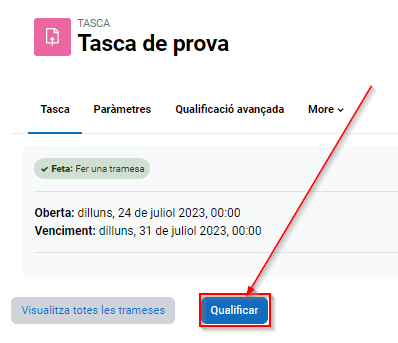
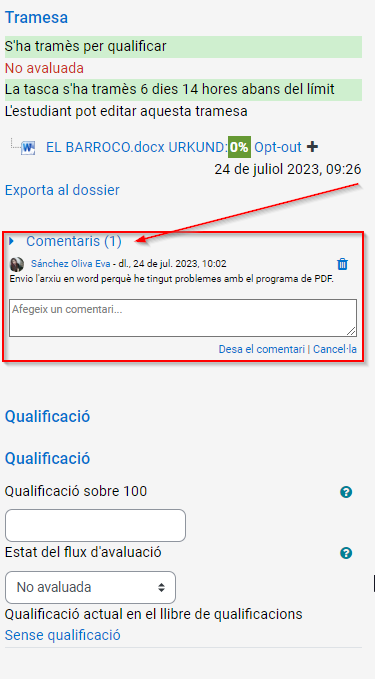
Como hemos dicho antes, el mensaje lo verán todos los participantes con permiso de calificar al curso y esto puede molestar, ya que es posible que no todo el profesorado esté al tanto de esta actividad.
Para evitar que el sistema envíe estas notificaciones es necesario realizar los comentarios en el apartado Comentarios de Retroacción.
Comentarios de retroacción
Primero es necesario activarlos en la configuración de la tarea, en el apartado Tipo de retroacción (por defecto sólo está activado Comenta el PDF):

Una vez realizado el cambio, guardarlos con el botón correspondiente del final del formulario.
Después cuando clicamos en el botón Calificar desde la página de las tareas enviadas, la caja para hacer los comentarios aparece bajo la de calificaciones:
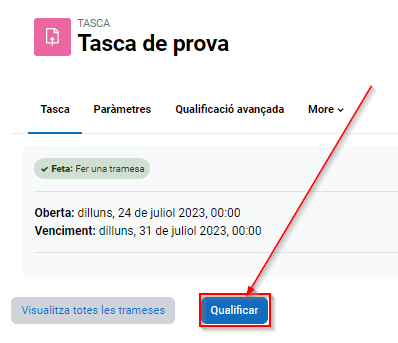
Se pueden hacer comentarios (guardar los cambios siempre) sin especificar la calificación (por si se quiere hacer en otro momento).
Al alumnado le aparecen junto al cuadro de actividad de la tarea:
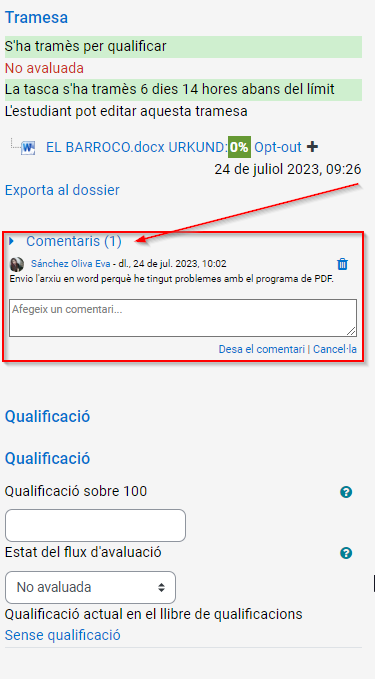
En este caso sólo el profesorado puede hacer los comentarios (el alumnado no puede contestar), sólo lo verá el alumno en cuestión y el resto de profesorado del curso no recibirá notificaciones al respecto.
Ver también Cómo añadir comentarios a las tareas, donde explicamos las dos vías para realizarlos.
